-
键盘鼠标失灵,小编告诉你win10鼠标失灵怎么办
- 2018-01-02 14:57:10 来源:windows10系统之家 作者:爱win10
前几天,有位win10的用户跑来问我,说他在使用电脑的时候,本来好好的,可是突然电脑鼠标老是会乱动,拔了也会动个不停,鼠标装逼,场面根本就控制不住,太劲爆了,不知道该怎么办。下面,小编就给他整理篇关于win10鼠标失灵的解决方法。
电脑使用的人数是越来越多了。不知道大家在使用电脑的时候有没有遇到过这种情况,就是在电脑会进入休眠状态,然后用户在对电脑进行唤醒的时候就会出现这么一个问题,发现鼠标处于失灵的状态,鼠标无法移动。这该怎么办呢?这样会影响工作效率,为此,小编就给大家整理了win10鼠标失灵的解决教程。
win10鼠标失灵怎么办
注意:如鼠标键盘都不能用了那么就进入安全模式,打开设备管理器卸载鼠标和键盘驱动程序(安全模式里面是可以的),然后重新安装键盘和鼠标驱动,闲麻烦的也可以直接重装系统。如现在还能用那么看下文:
首先,按组合键“win+x”打开系统快捷菜单,点击“计算机管理”
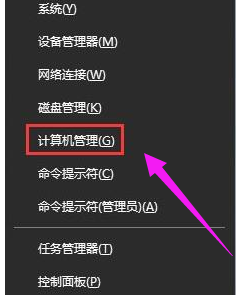
鼠标失灵系统软件图解1
依次展开:任务计划程序任务计划程序库microsoftwindowstpm
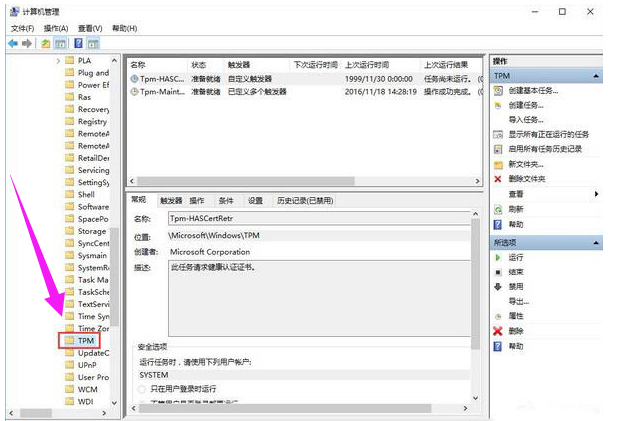
鼠标系统软件图解2
在窗口的右侧找到并且禁用“tmp维护任务”即可。
方法二:
鼠标右键点击桌面左下角的“开始”并打开其选项栏,然后点击“控制面板”并进入
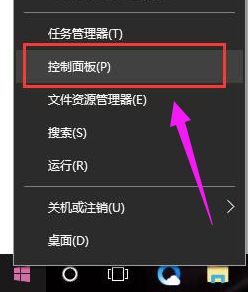
鼠标系统软件图解3
在“控制面板”的界面中将“查看方式”选择为“大图标”模式,随后在界面中找到“电源选项”
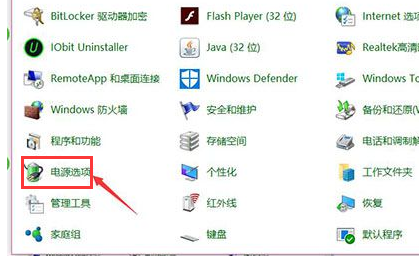
鼠标失灵系统软件图解4
点击的“电源选项”的“更改计划设置”并打开进入
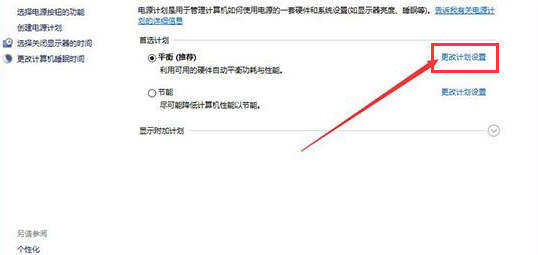
鼠标不受控制系统软件图解5
在接下来打开的界面中找到并点击“更改更改高级电源设置”便可进入到“电源选项”的窗口中
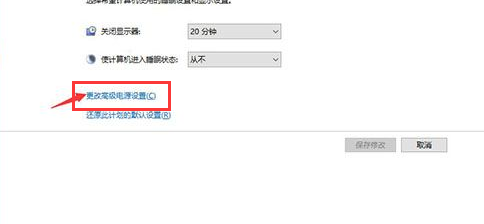
win10系统软件图解6
在“电源选项”窗口中找到“USB设置”,并将“USB"的子选项进行打开,就可以看到“USB选择性暂停设置”
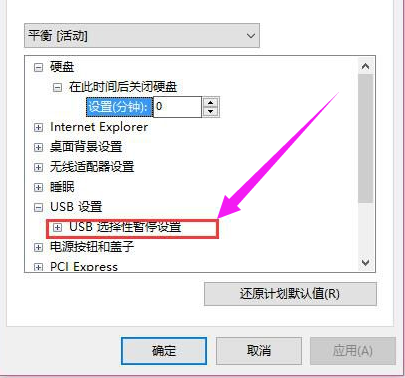
鼠标失灵系统软件图解7
将“USB选择性暂停设置”的选项打开,将状态选择为“已禁用”,随后点击应用及确定
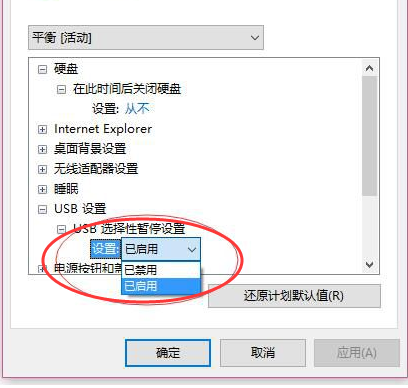
鼠标失灵系统软件图解8
以上就是win10鼠标失灵的处理技巧了。
猜您喜欢
- 利用组策略解除Win7系统网速限制..2014-11-07
- 电脑如何设置密码呢2020-07-19
- 小编告诉你怎么编辑bat文件..2018-09-21
- 萝卜家园纯净版系统win1064稳定版下载..2017-02-04
- 怎么制作u盘为电脑启动盘最简单..2017-04-25
- ie浏览器不见了,小编告诉你ie浏览器不..2018-06-23
相关推荐
- 联想光盘安装win7系统方法 2017-02-25
- 小编告诉你一键重装系统win8哪个好.. 2017-03-29
- bitlocker,小编告诉你怎么启用bitlock.. 2018-05-19
- 笔记本风扇控制软件,小编告诉你戴尔笔.. 2018-01-13
- 详解雨林木风win7系统32位旗舰版安装.. 2017-06-24
- win10重装系统xp教程 2016-11-04





 系统之家一键重装
系统之家一键重装
 小白重装win10
小白重装win10
 系统之家ghost win7系统下载32位旗舰版1805
系统之家ghost win7系统下载32位旗舰版1805 Yunfile网盘下载器 v1.0 绿色免费版 (无限速下载)
Yunfile网盘下载器 v1.0 绿色免费版 (无限速下载) 网购全方位指南v1.0 简体中文绿色版(教你怎么网购指南)
网购全方位指南v1.0 简体中文绿色版(教你怎么网购指南) 绿茶系统 Ghost Win10 64位中文原版 v2023.05
绿茶系统 Ghost Win10 64位中文原版 v2023.05 深度技术win7 32位系统旗舰版下载v1909
深度技术win7 32位系统旗舰版下载v1909 淘宝客推广大
淘宝客推广大 小白系统 gho
小白系统 gho Lrcer v1.0中
Lrcer v1.0中 电脑公司ghos
电脑公司ghos firefox 7.0
firefox 7.0  深度技术免激
深度技术免激 系统之家Ghos
系统之家Ghos 雨林木风ghos
雨林木风ghos 萝卜家园win1
萝卜家园win1 萝卜家园 gho
萝卜家园 gho 粤公网安备 44130202001061号
粤公网安备 44130202001061号